Tomcat简单介绍
Tomcat具体安装配置流程
还需要准备JDK的安装和环境配置
测试JDK环境配置是否成功
Tomcat环境配置
Tomcat简单介绍
本文会简单介绍,主要写的还是详细的图文安装过程。
首先我们既然要用Tomcat,就得先知道它是什么,做什么用的。
其实博主主要也是怕以后要换新电脑,配置环境浪费过多时间。
简单介绍可见摘要,具体中文版介绍可以见百度百科 tomact介绍
如果要看英文版的话请自行寻找…
1)Tomcat具体安装配置流程
首先我们得先去官网下载一下适合电脑的,目前主流电脑应该都是64位的系统的,当然32位的也有。
可以点击 官网下载 并寻找到如下图所在的位置,箭头指向当前最新版下载路径,未来肯定还会更新还会变,这里仅做参考
还需要准备JDK的安装和环境配置
已经安装好了的同学可以往下面看,跳过这里
首先电脑里面要配置Java环境变量,即安装有JDK (Java Development Kit) ,它是Sun公司(目前已被Oracle收购)针对Java开发员的软件开发工具包。
如果没安装JDK的点击这里安装一下 JDK官网下载 安装一下
安装过程中只要注意安装路径就好,等会要用到该路径去配置环境。
安装完毕进入配置
右击我的电脑选择属性,打开控制面板–>点击高级系统设置–>高级下的环境变量
sysdm.cpl
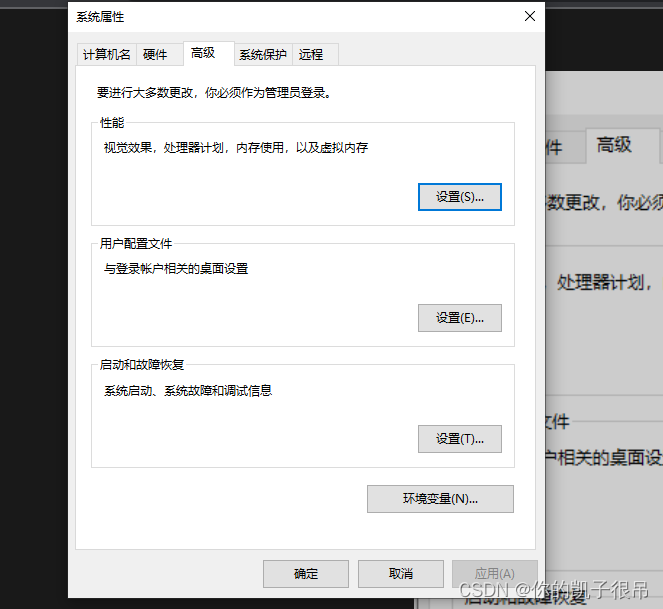
在系统变量下新建变量JAVA_HOME 变量值指向JDK安装的文件夹路径。
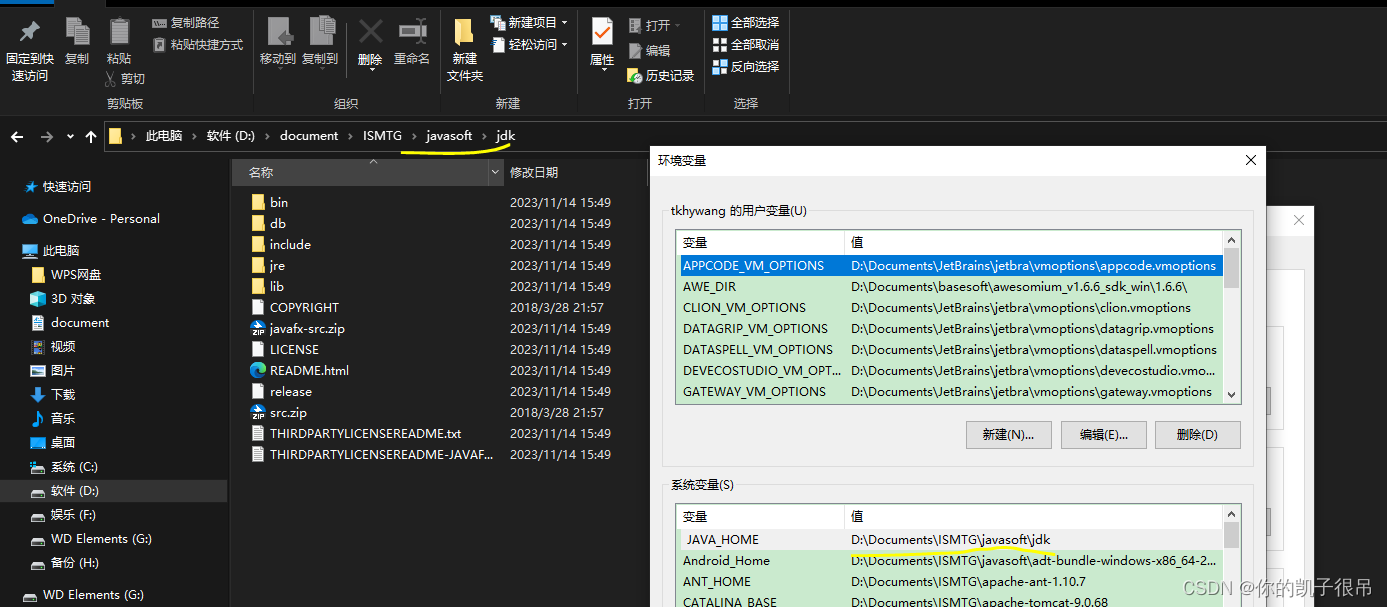
在系统变量下新建变量CLASSPATH 变量值输入
.;%JAVA_HOME%\lib;%JAVA_HOME%\lib\tools.jar;%JAVA_HOME%\lib\dt.jar

注意上面开头有个英文的句点.以及英文的分号
如下图选中Path 点击编辑
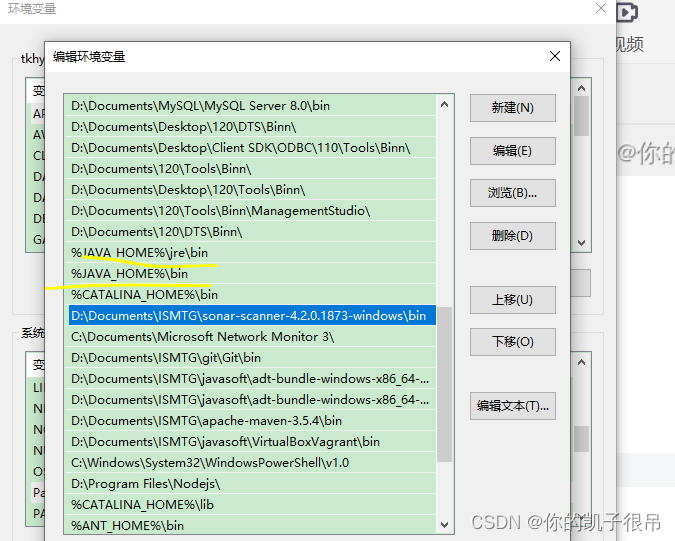
TOMCAT启动失败using catalina_opts为空
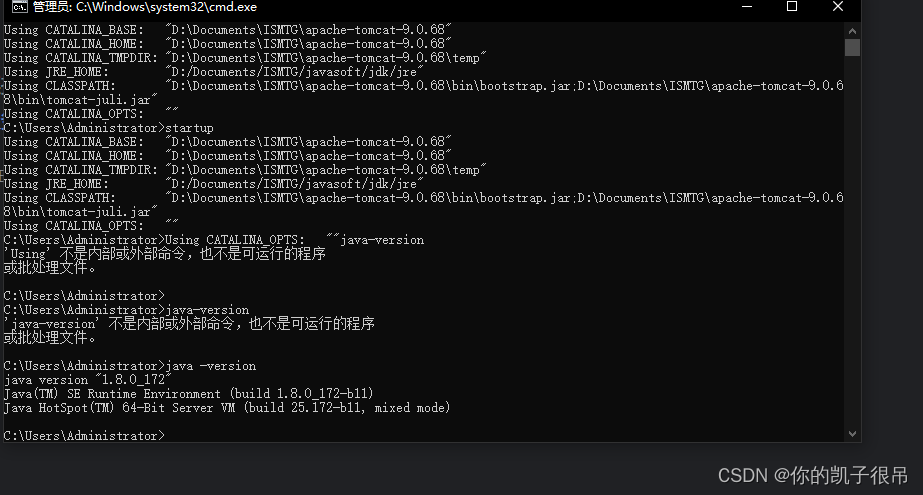


在%CATALINA_HOME%\bin\catalina.bat文件中添加如下内容
set JAVA_OPTS=-javaagent:D:\Documents\ISMTG\apache-tomcat-9.0.68\bin\jacocoagent.jar=includes=*,output=tcpserver,address=17.0.0.1,port=6300,append=true,-Xms800m -Xmx800m -XX:MaxNewSize=256m
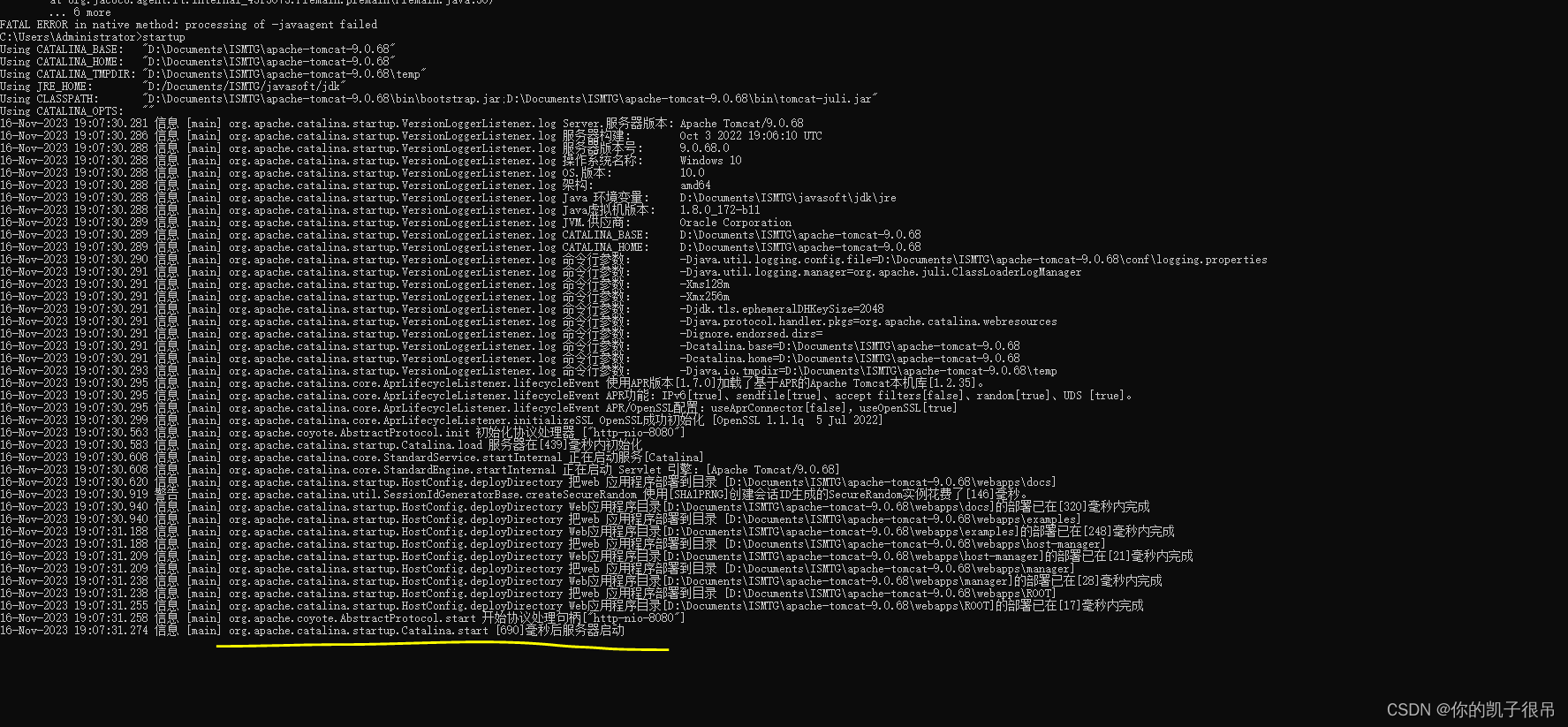

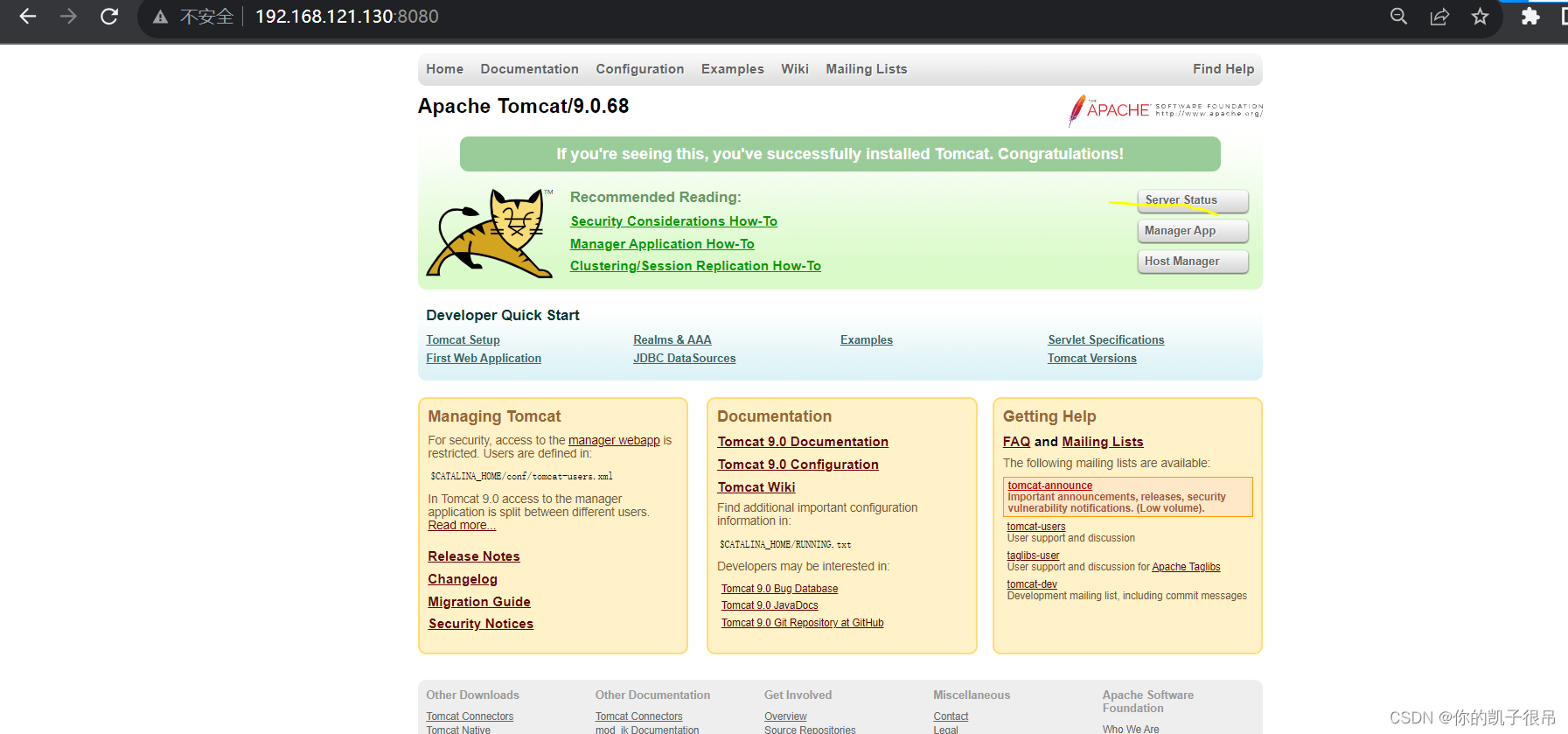

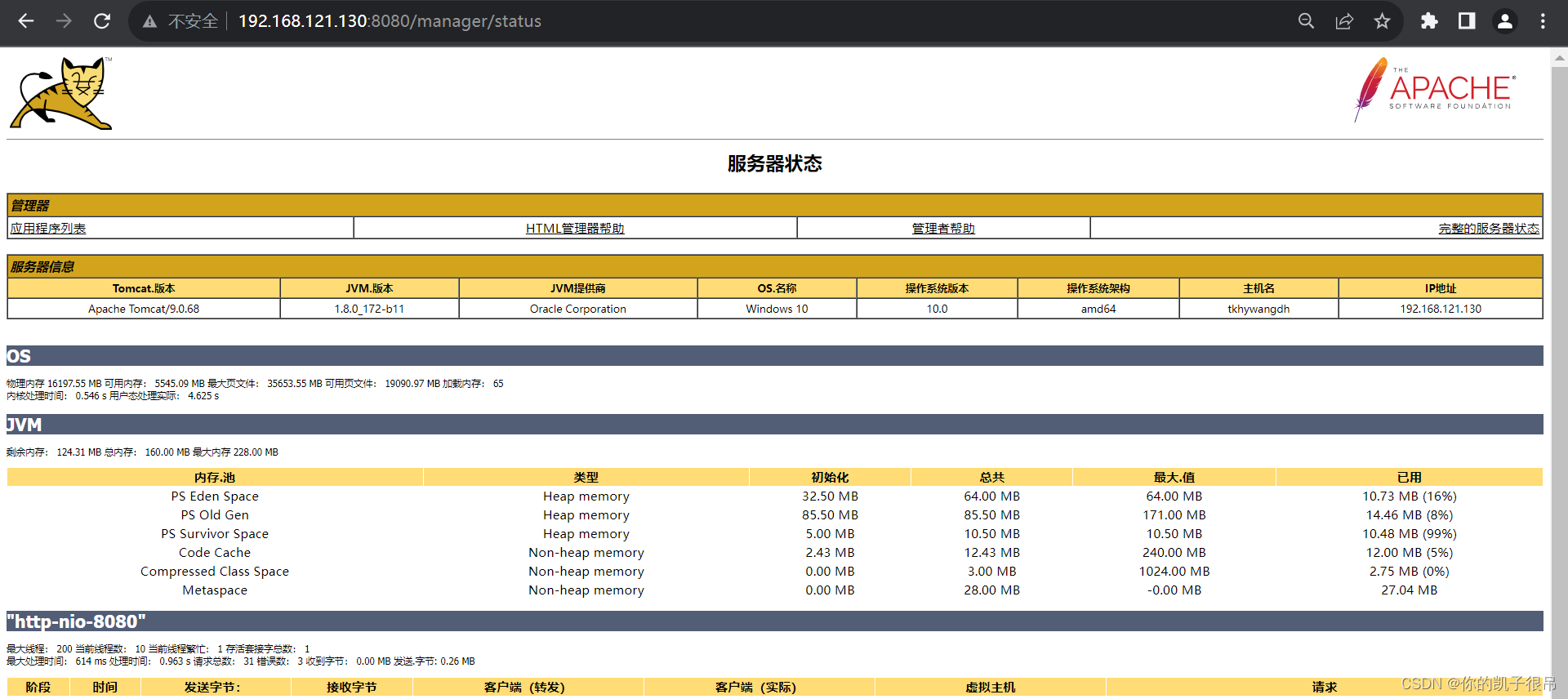

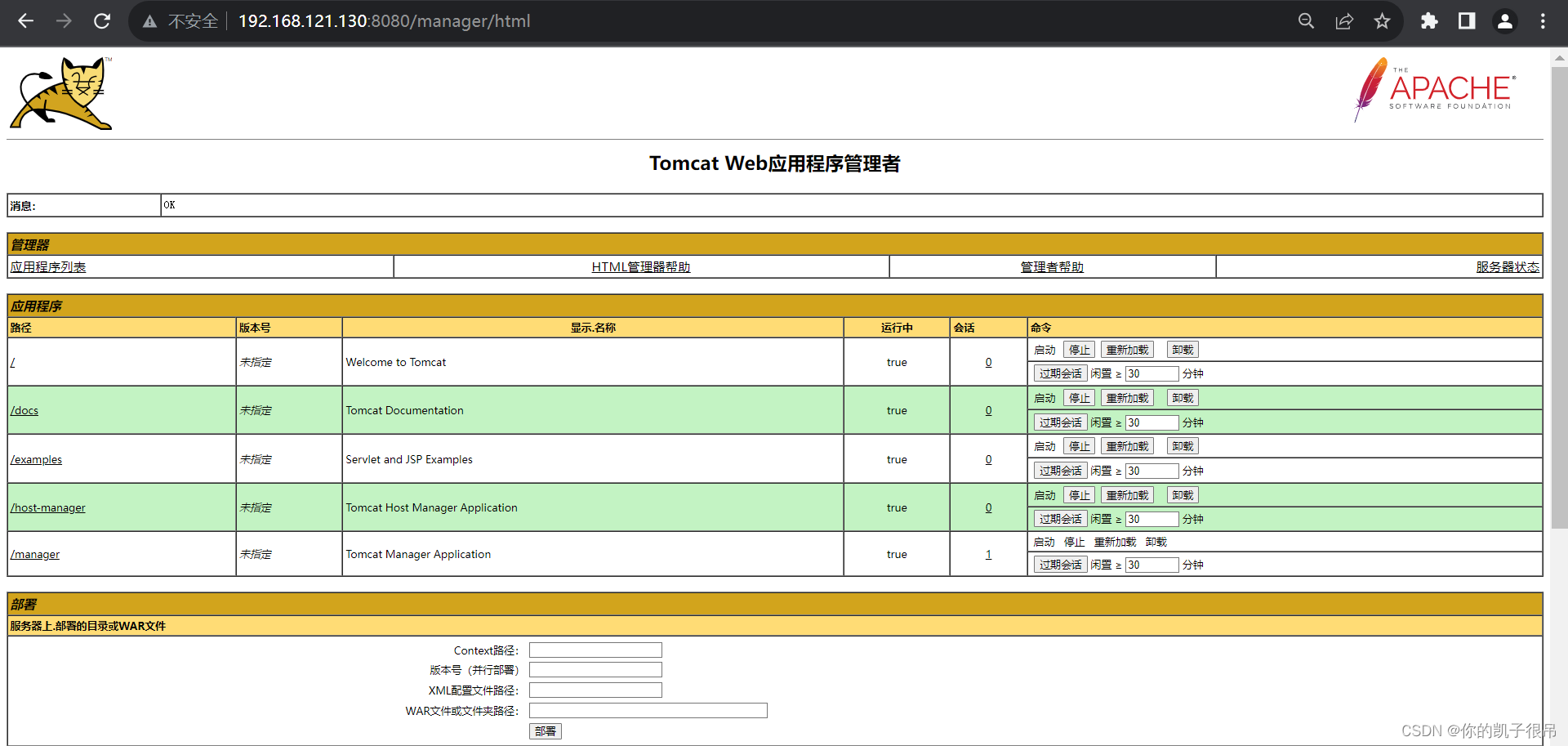
如果打不开的话可能是配置没有配置好,也可能是8080端口被占用,我们得“杀死”占用8080端口的电脑进程
代码netstat -ano | findstr 8080
代码taskkill -pid 10264 -f 10264为要杀死的端口进程PID(类似编号)
百度搜素<tomcat服务基本部署>
二、使用IDEA配置Tomcat的步骤
1、在IDEA右上角的项目运行列表中选中 Edit Configurations
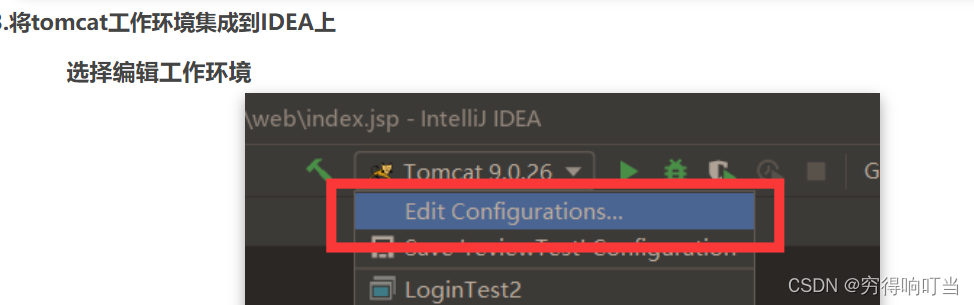
选择添加tomcat服务器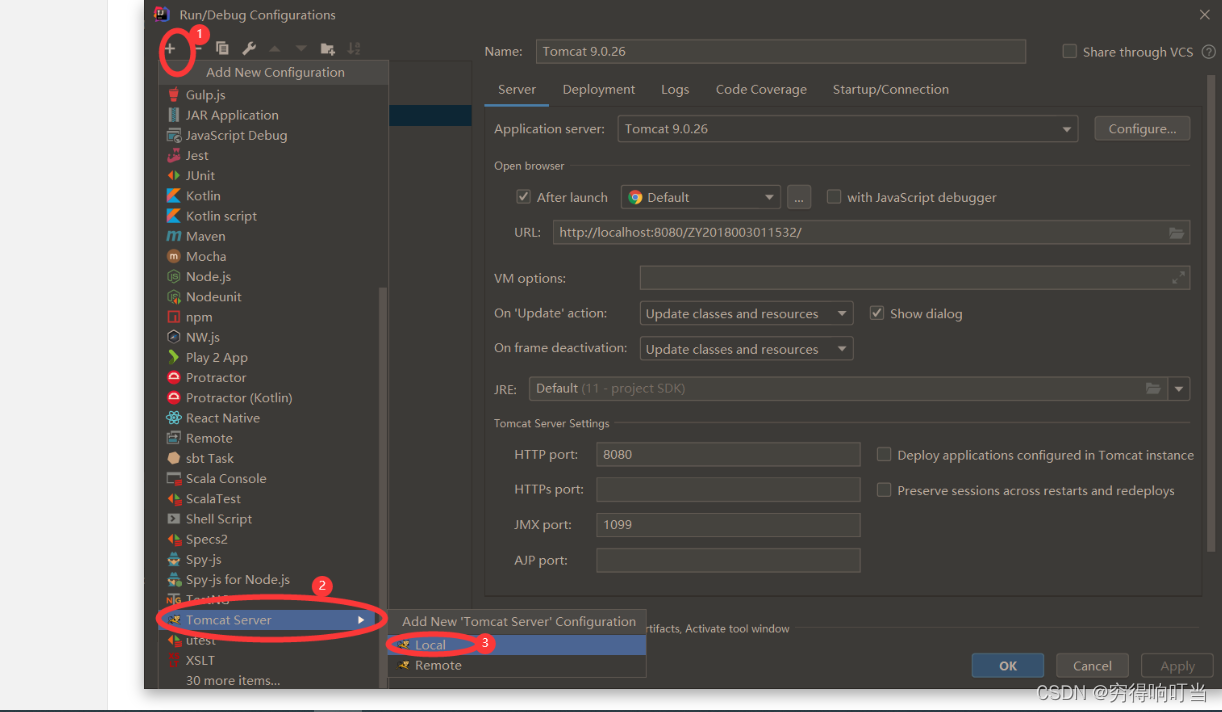
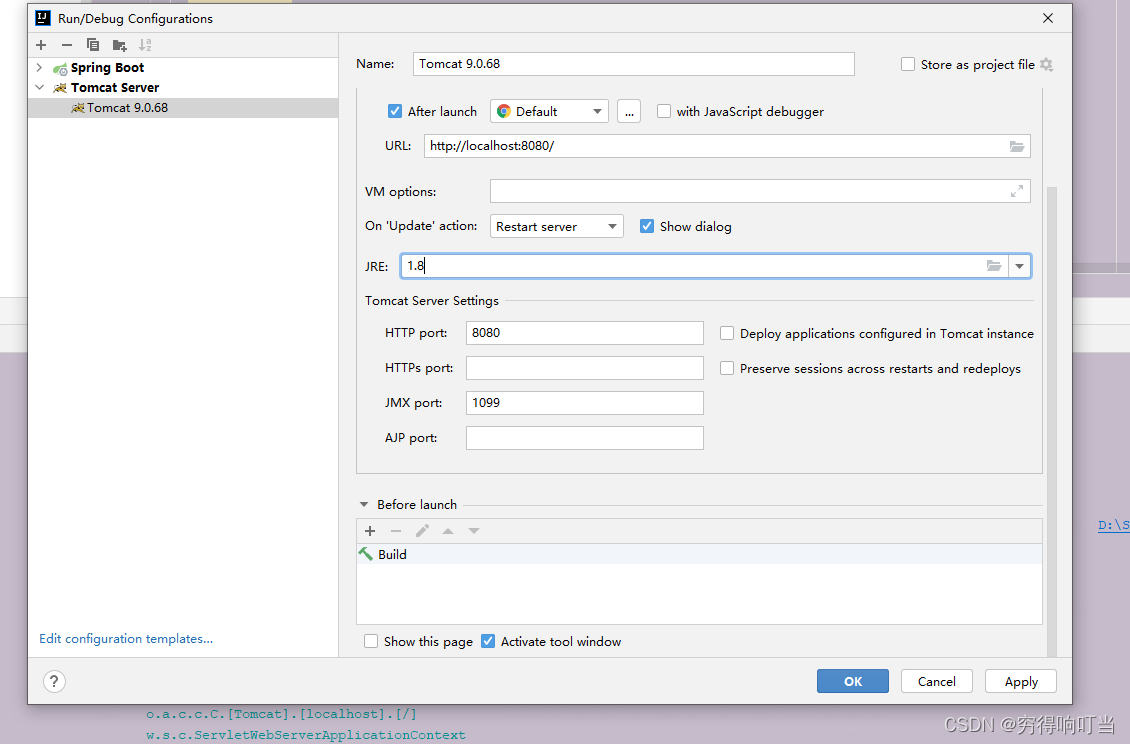
2.IntelliJ 中如何配置 Tomcat 调试

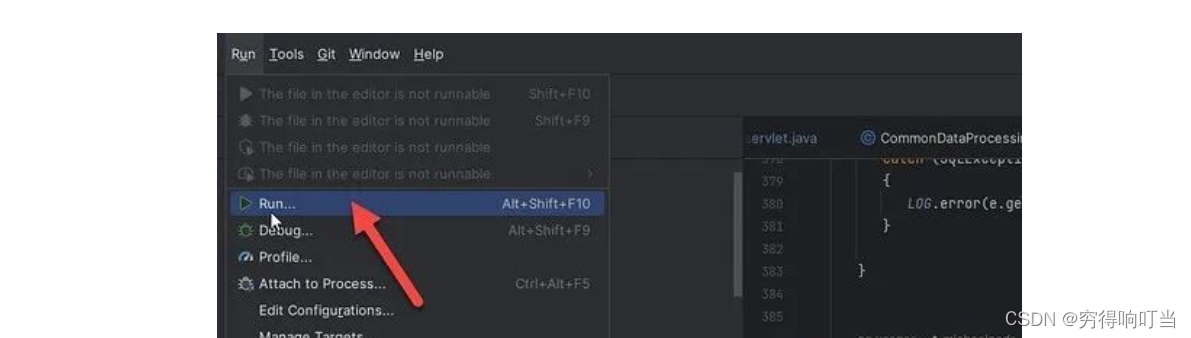

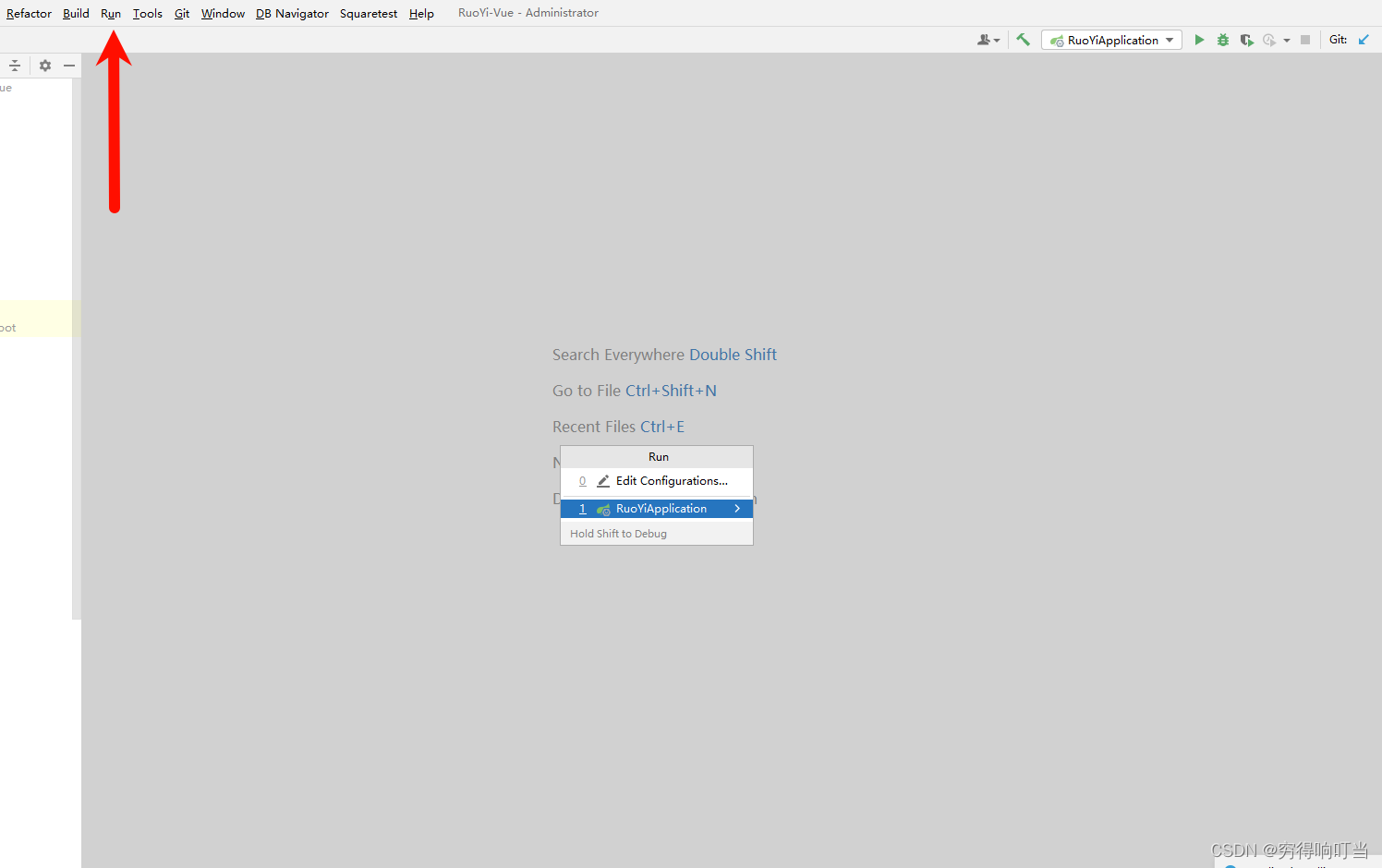
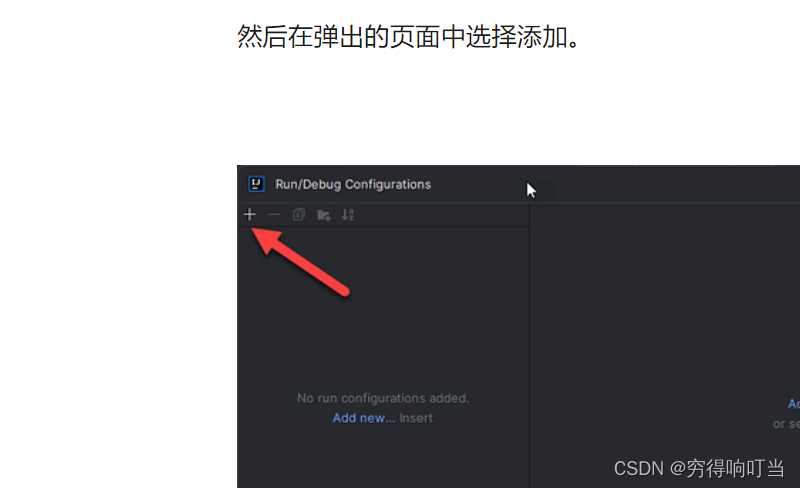



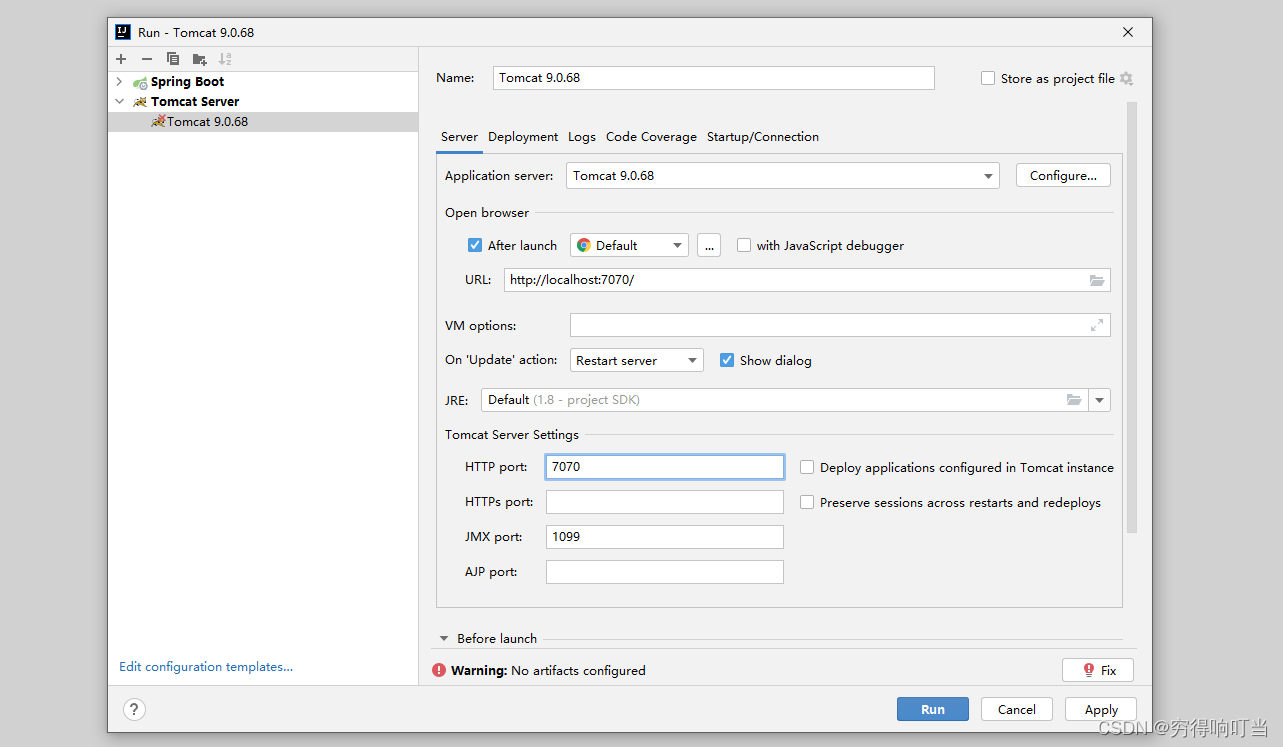
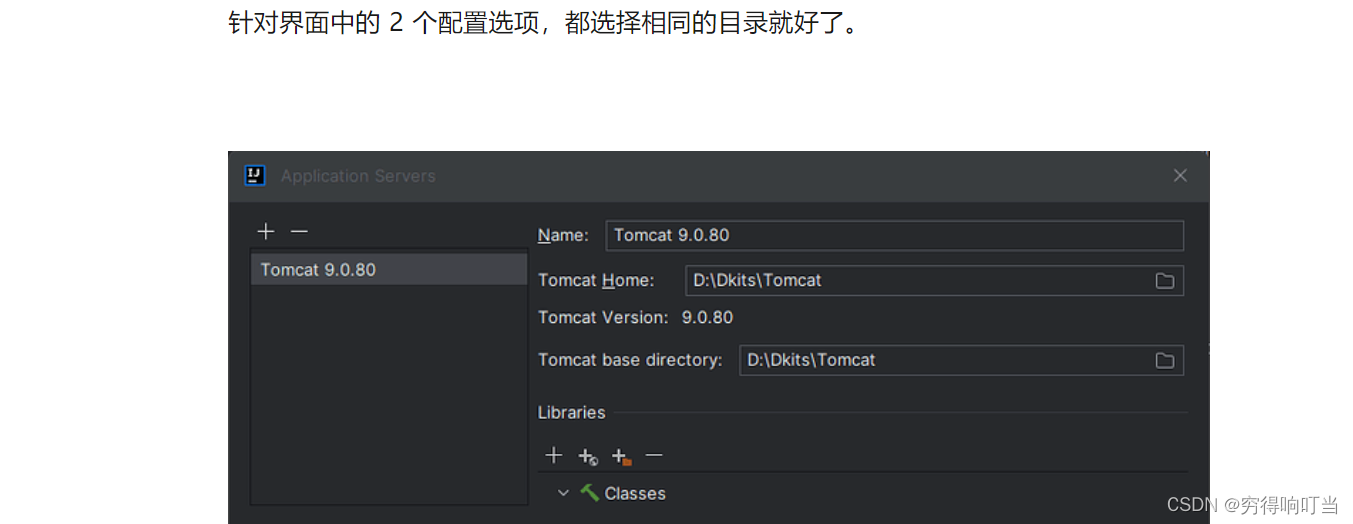
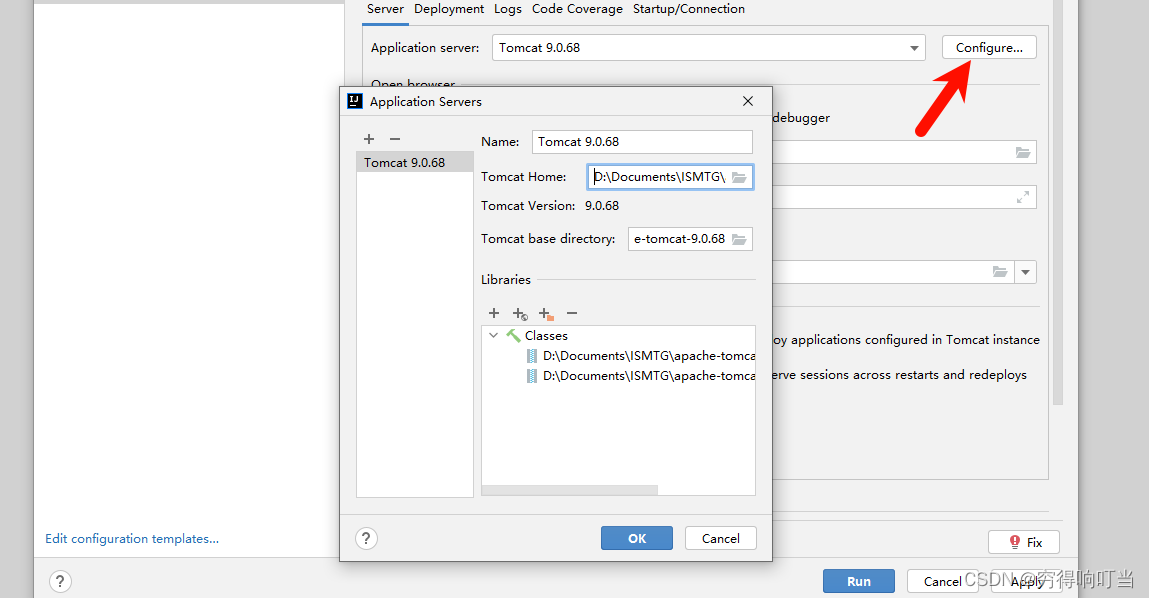

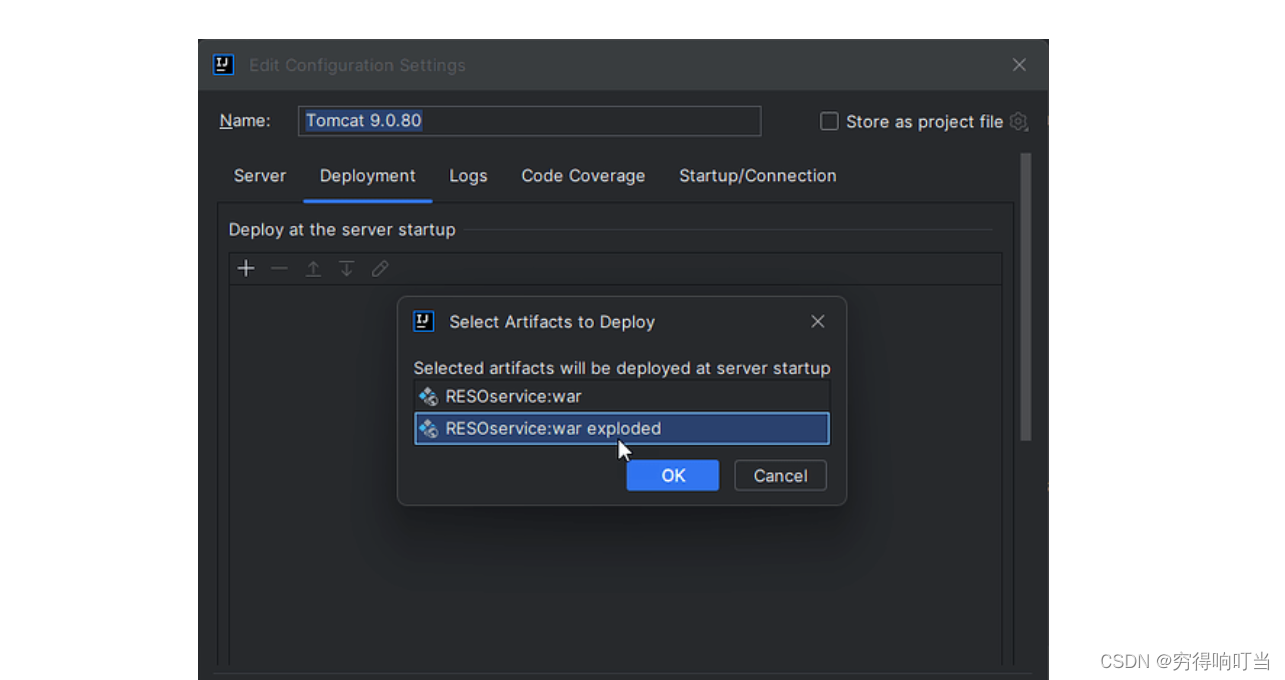
2)Windows下Maven3.8.1安装
配置本地仓库路径地址:
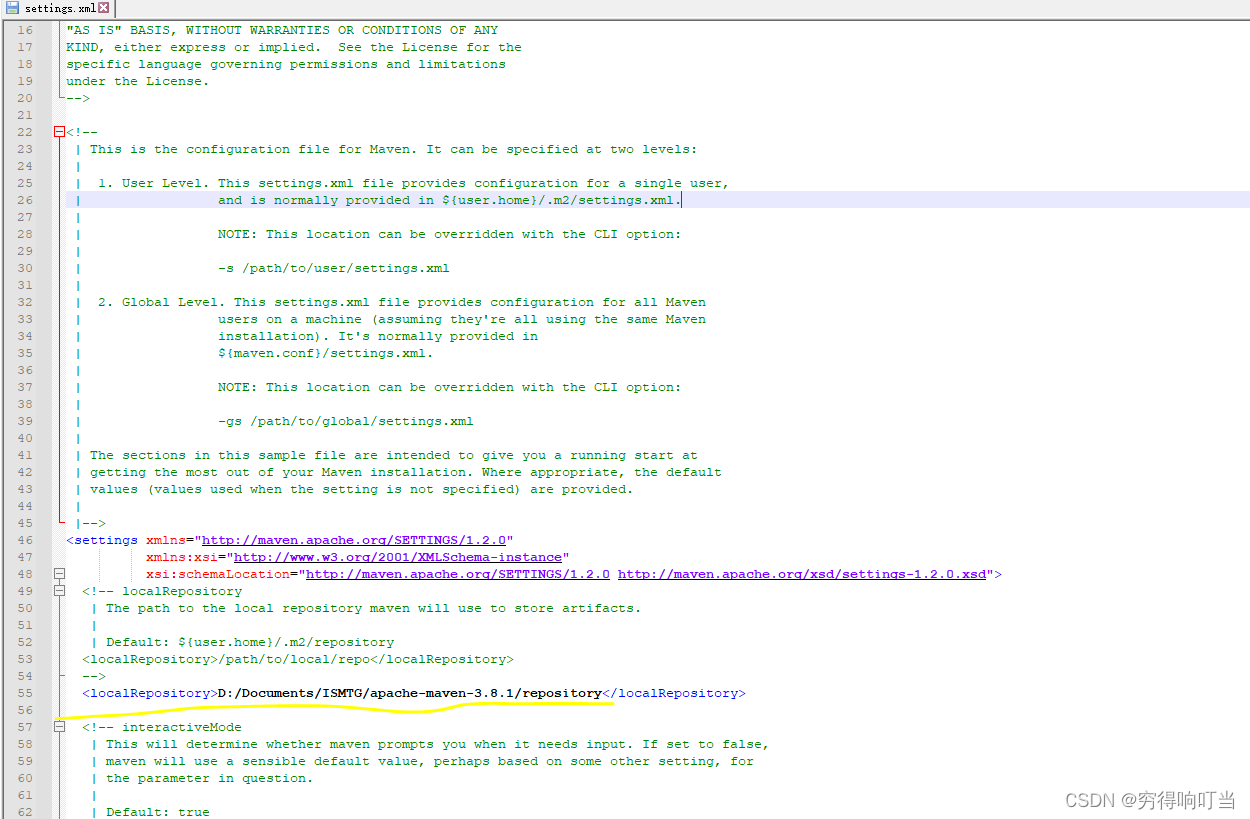
https://blog.csdn.net/qq_59550244/article/details/127707069
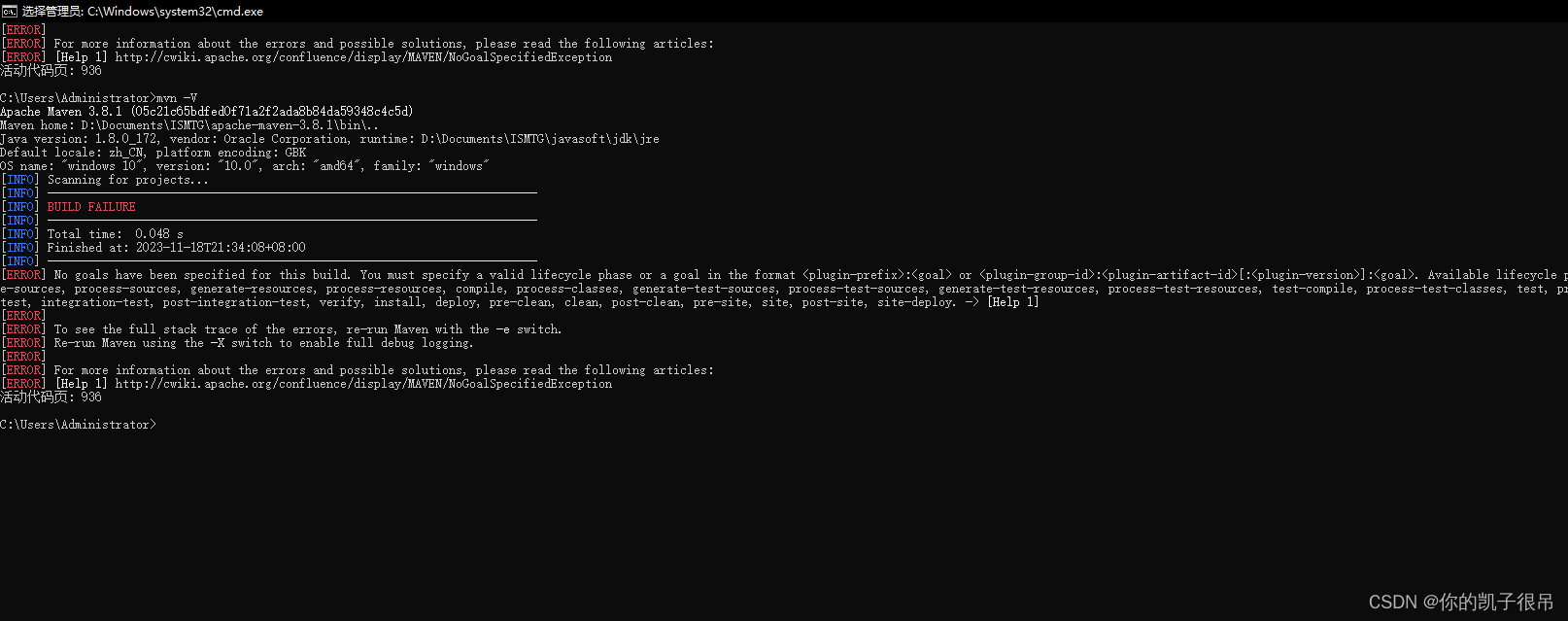
重启消失

mvn install -Dmaven.test.skip=true // 跳过测试
#或者
mvn clean install
3)Windows下Gradle安装
下载有二进制和完整版,选一个下载即可
2)解压到指定目录(随便放在一个文件夹下即可)(D:\software\gradle-7.5.1)
1. win + r 快捷键搜索 sysdm.cpl
2. 高级选项卡打开
3. 环境变量
4. 新建环境变量
1. GRADLE_HOME=安装目录
2. path追加: %GRADLE_HOME%\bin
3. GRADLE_USER_HOME=指定maven下载本地仓库目录
5. 配置镜像源仓库地址
配置环境变量
1)找到环境变量进行配置
位置:此电脑->高级系统设置->环境变量
变量名:GRADLE_HOME

2)配置path
找到系统变量中的path 进行配置 %GRADLE_HOME%\bin
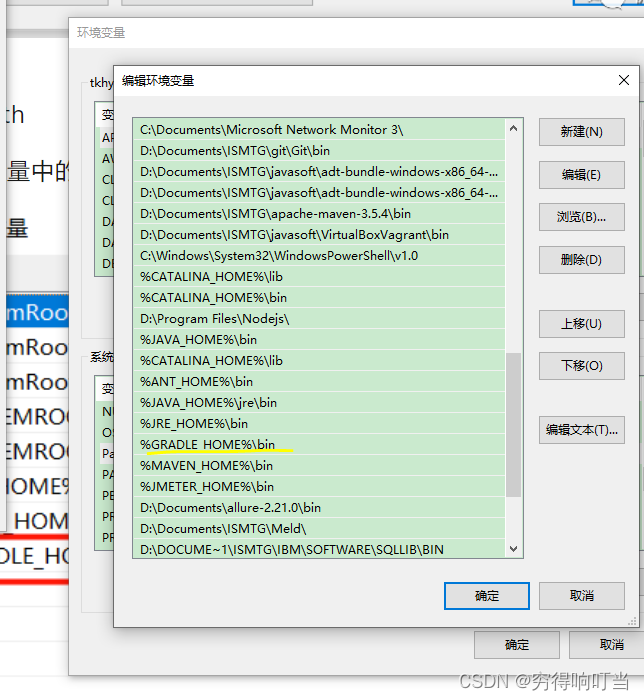
注:配置系统变量即可
3)配置Gradle本地仓库
有过Maven仓库的,将这个指定到Maven仓库即可。主要作用就是相当于配置Gradle 本地仓库位置和 Gradle Wrapper 缓存目录
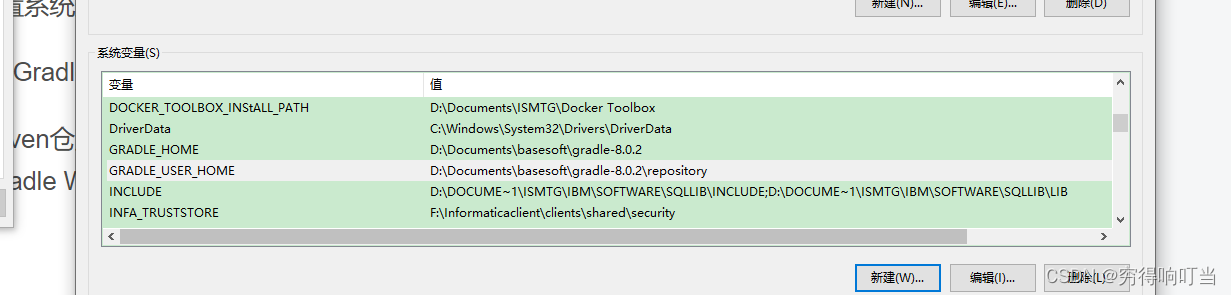
检查安装是否成功
gradle -v 或者 gradle --version
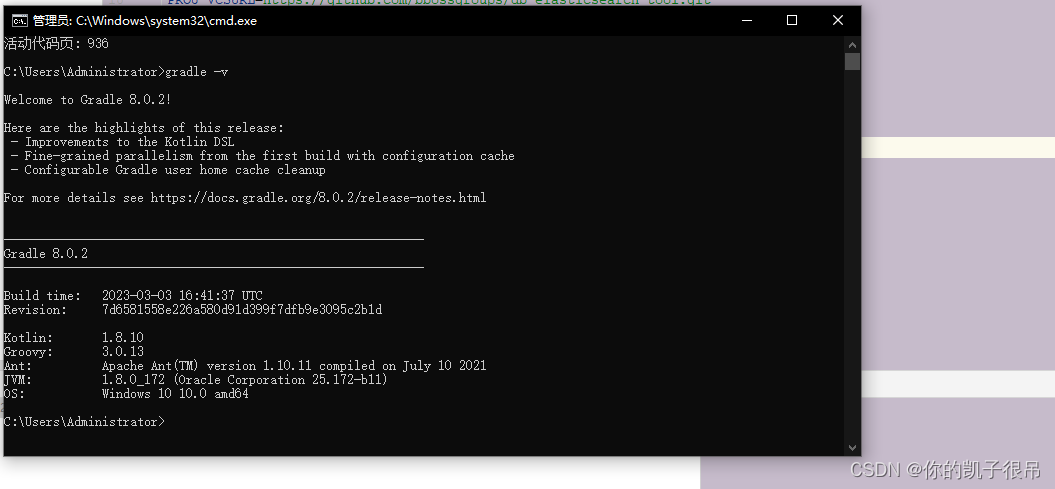
配置Gradle国内仓库
D:\Documents\basesoft\gradle-8.0.2\init.d
allprojects {
repositories {
maven { url 'file:///D:/Documents/basesoft/gradle-8.0.2/repository'}
mavenLocal()
maven { name "Alibaba" ; url "https://maven.aliyun.com/repository/public" }
mavenCentral()
}
buildscript {
repositories {
maven { name "Alibaba" ; url 'https://maven.aliyun.com/repository/public' }
maven { name "M2" ; url 'https://plugins.gradle.org/m2/' }
}
}
}maven { url 'file:///D:/Documents/basesoft/gradle-8.0.2/repository'}
配置的是Gradle本地仓库或工作目录的地址,对应GRADLE_USER_HOME
gradle测试
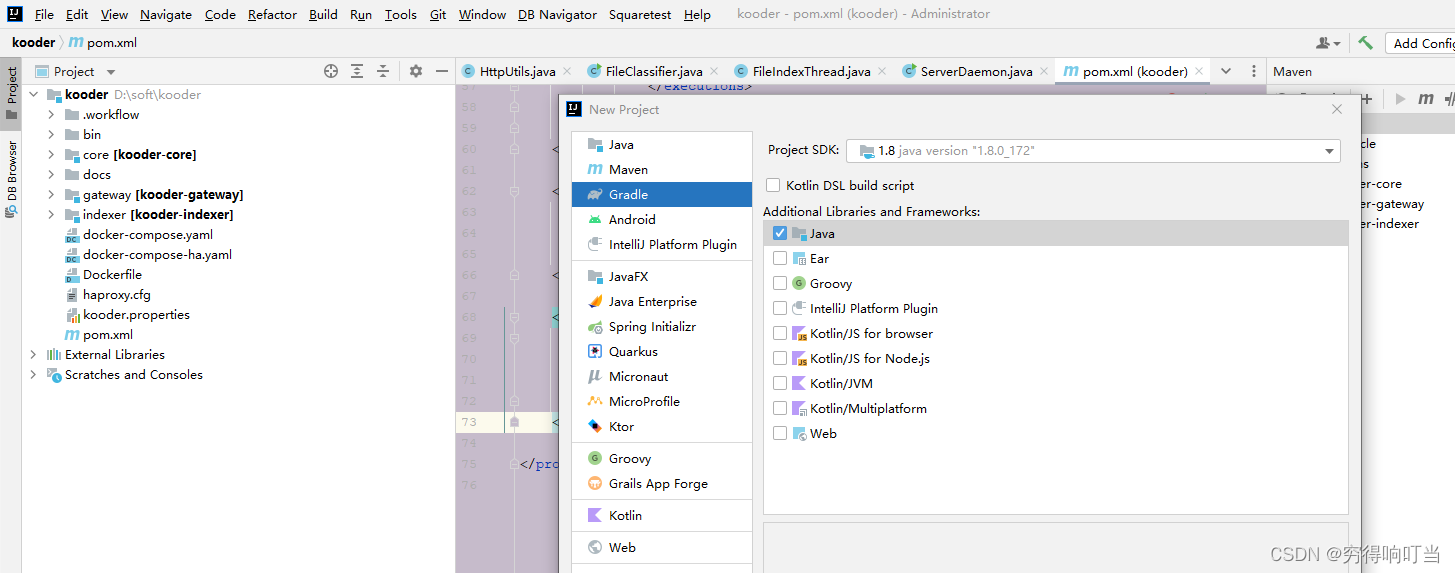


4)Windows下JMeter安装
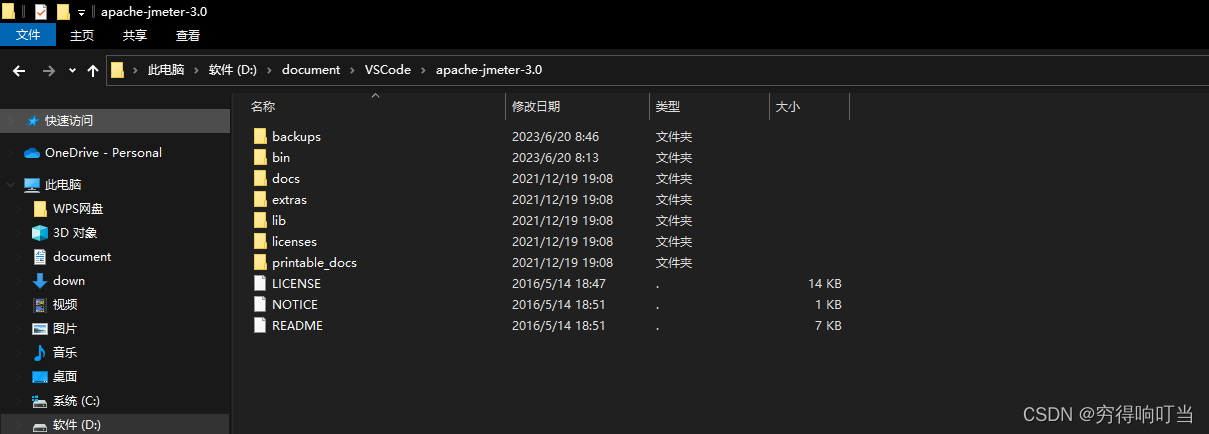
2.环境变量配置
1)新建系统变量JMETER_HOME,值为jmeter文件夹路径

2)系统变量中找到CLASSPATH,点击编辑按钮
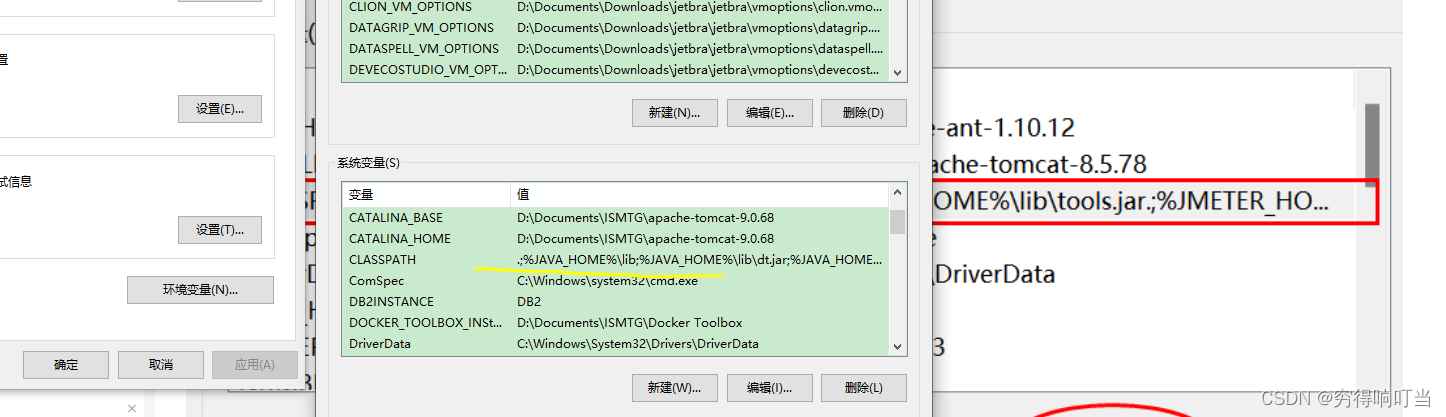
在后面追加
;%JMETER_HOME%\lib\ext\ApacheJMeter_core.jar; %JMETER_HOME%\lib\jorphan.jar;
注意:前后都有分号,然后页面都点击确定
3)选择系统变量Path,点击编辑按钮,新增一条%JMETER_HOME%\bin,点击确定

3.安装验证及修改配置
1)进入jmeter的bin目录下,双击jmeter.bat
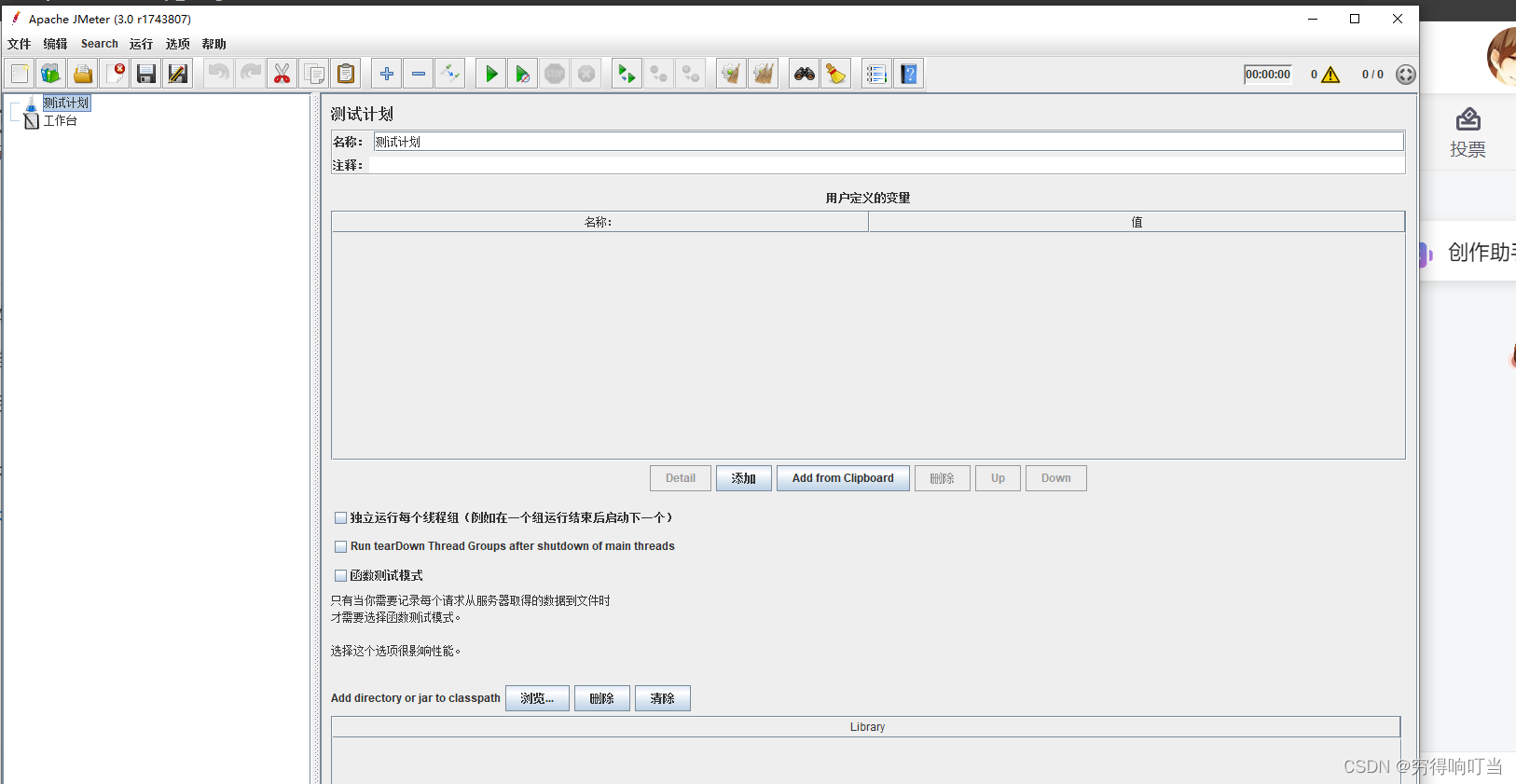
2)默认jmeter语言是英文的,永久修改为中文显示方法:
找到bin目录下的jmeter.properties文件,使用文本编辑器打开
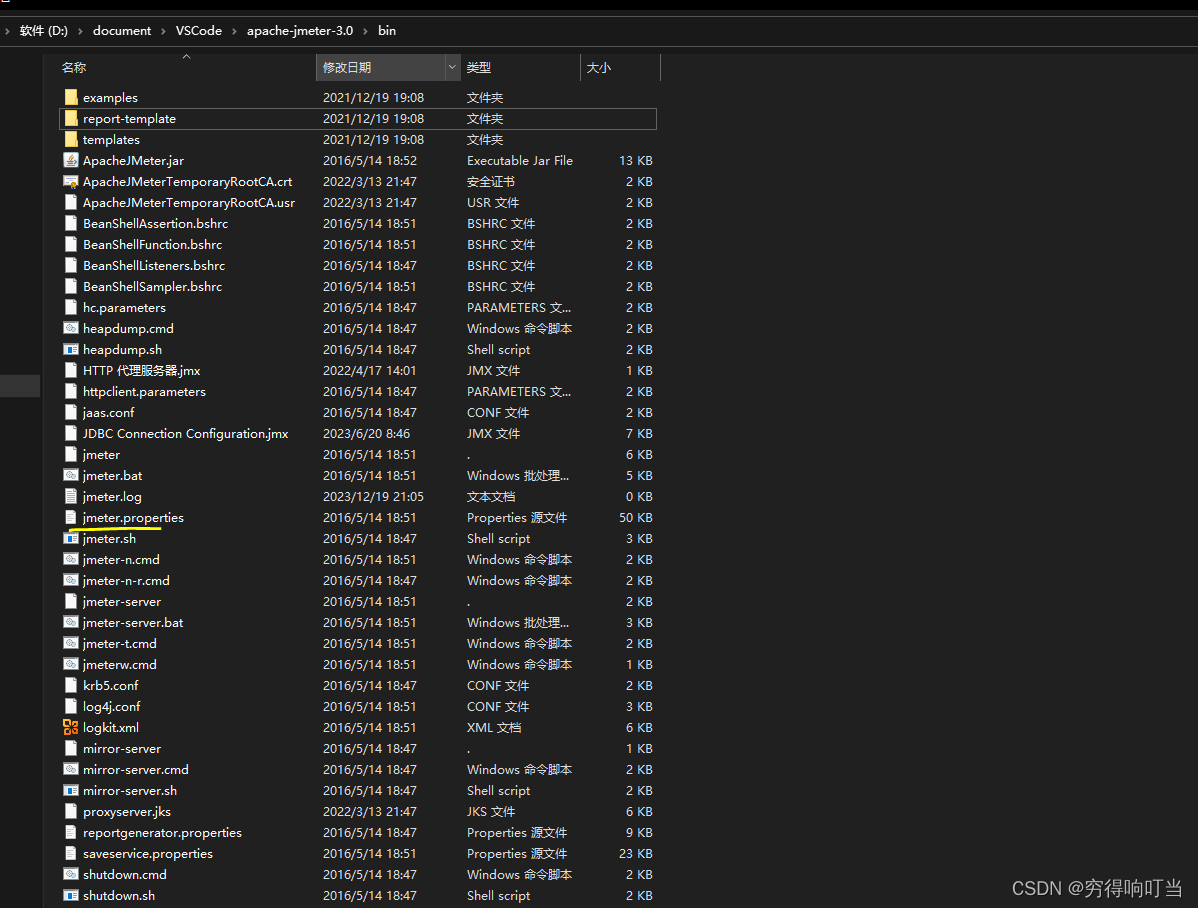
找到#language=en这行,将其注掉并添加anguage=zh_CN,或者直接修改都可以,下次打开jmeter,默认语言就改为中文了

C:\Users\Administrator>where jmeter
D:\Documents\VSCode\apache-jmeter-3.0\bin\jmeter
D:\Documents\VSCode\apache-jmeter-3.0\bin\jmeter.bat
C:\Users\Administrator>jmeter --version
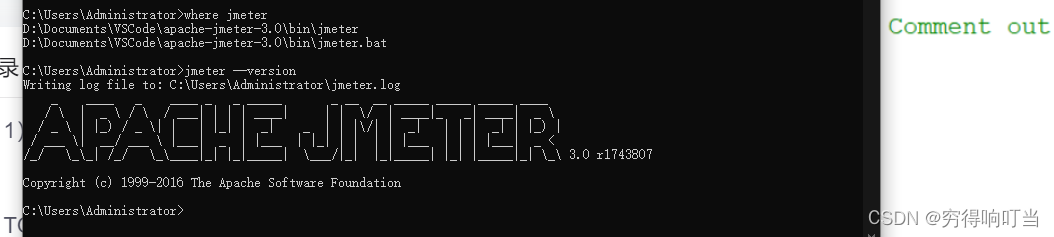
windows环境下报错汇总和解决记录
mvn install -Dmaven.test.skip=true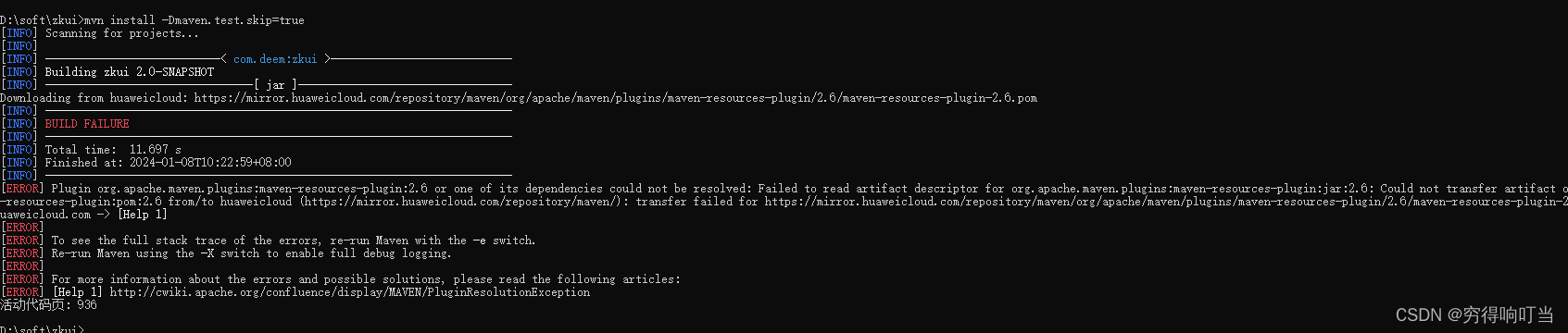






















 7931
7931











 被折叠的 条评论
为什么被折叠?
被折叠的 条评论
为什么被折叠?








